Chuyển đổi giữa In 1 Mặt và 2 Mặt
 |
|
Bạn có thể in được cả 1 mặt và 2 mặt. Cài đặt mặc định là [In 2 mặt]. Hãy thay đổi cài đặt khi cần.
|
 |
|
Có thể không in được 2 mặt với một số cỡ giấy và loại giấy. Giấy
|
Thẻ [Cài Đặt Cơ Bản]  Chọn [In 1 mặt] hoặc [In 2 mặt] trong [In 1 mặt/2 mặt/In Tập Sách]
Chọn [In 1 mặt] hoặc [In 2 mặt] trong [In 1 mặt/2 mặt/In Tập Sách]  Chọn vị trí đóng trong [Vị Trí Đóng]
Chọn vị trí đóng trong [Vị Trí Đóng]  [OK]
[OK]
 Chọn [In 1 mặt] hoặc [In 2 mặt] trong [In 1 mặt/2 mặt/In Tập Sách]
Chọn [In 1 mặt] hoặc [In 2 mặt] trong [In 1 mặt/2 mặt/In Tập Sách]  Chọn vị trí đóng trong [Vị Trí Đóng]
Chọn vị trí đóng trong [Vị Trí Đóng]  [OK]
[OK]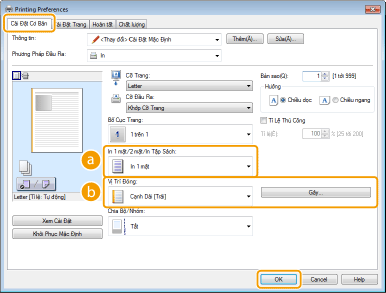
 [In 1 mặt/2 mặt/In Tập Sách]
[In 1 mặt/2 mặt/In Tập Sách]
Chọn [In 1 mặt] hoặc [In 2 mặt].

Đối với [In Tập Sách], vui lòng xem In Tập Sách.
 [Vị Trí Đóng]
[Vị Trí Đóng]
Chỉ định vị trí đóng bản in bằng một dụng cụ đóng tài liệu như dập ghim. Hướng in sẽ thay đổi tùy theo vị trí đóng được chỉ định. Để chỉ định độ rộng của lề cho vị trí đóng, bấm [Gáy].
[Cạnh Dài [Trái]]
In ảnh sao cho trang giấy in được mở theo chiều ngang khi đóng.
In ảnh sao cho trang giấy in được mở theo chiều ngang khi đóng.
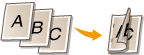
[Cạnh Ngắn [Trên]]
In ảnh sao cho trang giấy in được mở theo chiều dọc khi đóng.
In ảnh sao cho trang giấy in được mở theo chiều dọc khi đóng.
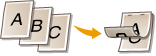
[Gáy]
Chỉ định lề đóng.
Chỉ định lề đóng.
